-
21.03.10 Blender Day 1 - 1BQLV/Blender 연습 2021. 3. 10. 14:04
이 글은 그래픽 툴 Blender에 대한 설명이며
기본적으로 CrossMind Studio의 Bldner Day 1이라는 영상을 참고했습니다.
영어 자막만 띄어두면 정말 좋은 Blender 튜토리얼이지만, 길이가 좀 긴게 흠이긴 합니다.
같이 참고하며 도움이 되셨으면 하는 의미에서 정리해두었습니다.
www.youtube.com/watch?v=At9qW8ivJ4Q&t
총 7강으로 이루어진 수업
1, 시작 매뉴부터 나타나는 의문의 창
Blender를 시작하면 다음 창이 뜹니다
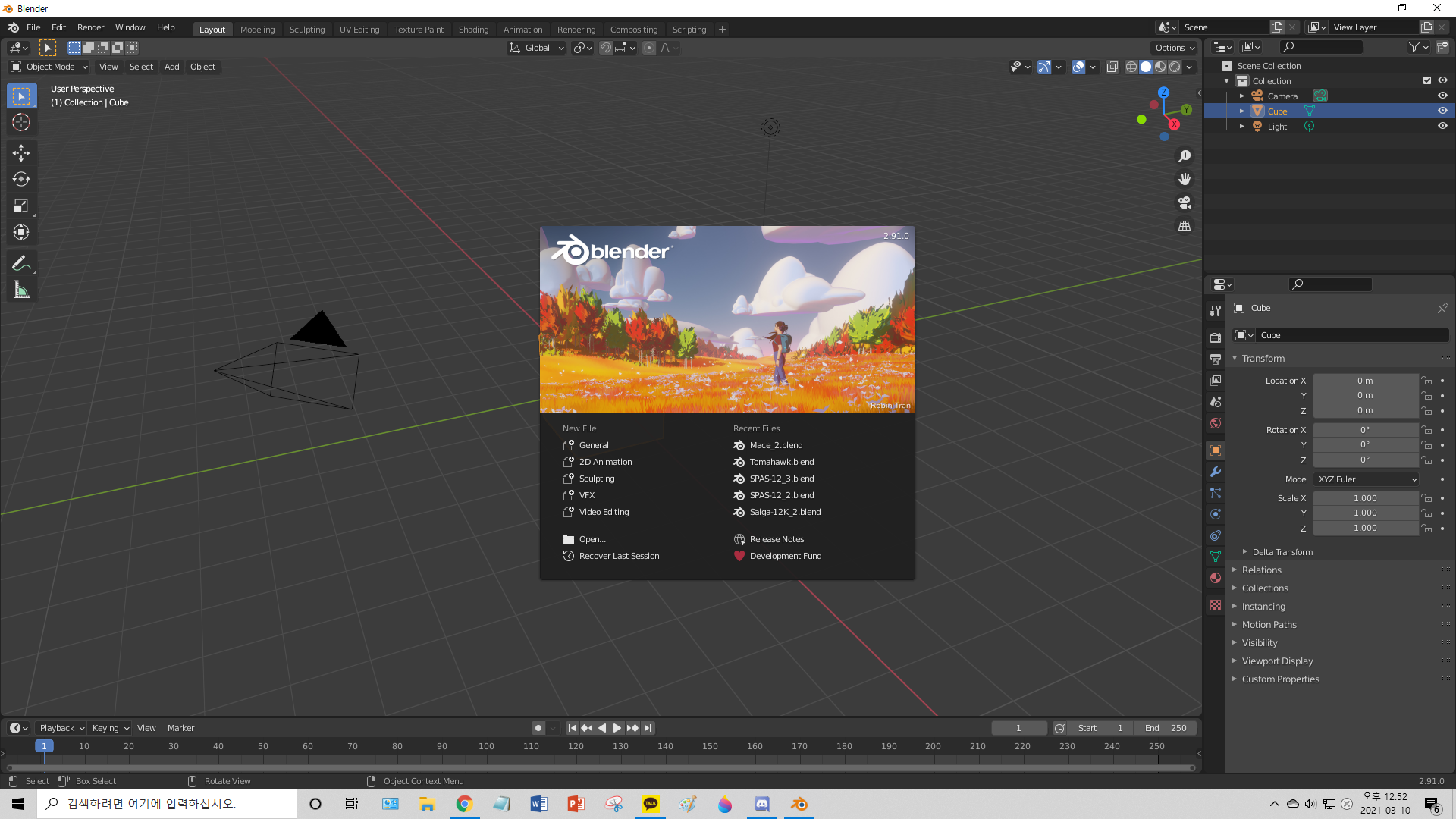
시작하면 보게 될 화면 가운데는 기존에 만든 Blender 파일을 빠르게 부르거나 할 때 편하지만,
아마 여러분은 처음일 것입니다.
그냥 작은 창 밖에 아무 부분이나 누르면 이 창은 사라집니다.
2, 대략의 화면 구분 (큰 의미 X)
이 분은 화면을 약간 나눠서 설명하시던데,
사실 초반에 그 이름들에 집착할 필요는 없습니다.
나중에 더 많은 기능을 알아가면서 '아 그렇군' 해도 됩니다.
그래도 간단히 정리하자면-

ppt 만세 3D Viewport: 앞으로 우리가 작업할 공간입니다
Menu: 뭐가 많은데, 어차피 지금은 알아도 머리만 아픕니다
Tool: 여러 도구인데, Blender의 여러 mode에 따라서 이 도구도 계속 바뀌고, 대부분 단축키 지원이 됩니다.
그냥 새로운 도구가 나올 때 마다 하나씩 배워갑시다
Properties: Tool과 같습니다. 나중에 'properties'라고 하면 "아 우측 하단"으로 이해하시면 됩니다.
Outliner: Blender의 3D Viewport에 있는 것들의 목록입니다. (Unity로 치면 inspector)
여담으로 Camera는 결과물을 특정 시점에서 랜더링(출력/저장)할 때 시점의 기준이 되는 녀석이며
Light는 말 그대로 광원입니다.
지금은 빛이 나지 않는 게 아니라, 랜더링 모드가 빛까지 계산해서 보여주지 않을 뿐입니다.
오늘은 다루지 않지만, Day 1 튜토리얼의 중반부에 잠깐 보여주기는 합니다.
3, 화면 분할
Blender는 디자인 툴인 만큼, 화면을 여러개로 나눠서 여러 시점에서 바라보곤 합니다.
(다른 mode로 가서 작업할 때도 편하지만... 지금은 TMI)

이렇게 각 화면의 끝에 커서를 올리면 십자 모양이 되는데, 그대로 당기면 새로운 화면이 등장합니다.
알아두어야 할 건, '파일'을 복제한 게 아니라 그냥 바라보는 시점이 다양해질 뿐입니다.
지금 보시는 3개의 큐브는 '동일한 큐브'입니다.
반대로 복제된 창을 지우고 싶다면
아까처럼 가장자리에 커서를 올리고, 덮어씌울 방향으로 드래그합니다.

이렇게 덮어씌울 방향이 나타난다. 릴리즈 하면 화면이 덮어진다 4, 시점 이동
생각해보니 화면 분할을 해두고 시점을 이동하지는 않았습니다.
'기본적으로는' 마우스의 가운데 버튼을 누르면 시점을 회전할 수 있으며
shift와 같이 누르면 시점을 이동할 수 있습니다.
휠을 드르륵 해서 줌 인/아웃도 됩니다.
21.03.19 추가
혹시 마우스가 아파서 MMB 클릭이 안된다면,
Alt + 좌클릭으로 대체 가능합니다.
'MMB 클릭 + 드레그' 또는 'Alt + 좌클릭 드레그': 시점 회전
Shift + MMB 클릭 + 드레그: 시점 이동
휠 업/다운: 줌 아웃/인
cf. 마우스 가운데 버튼을 보통 MMB라고 합니다. (Middle Mouse Button)

또한 특정 방향(앞, 뒤, 위 등등)에서 바라보도록 할 수도 있습니다.
키보드에 [ ` ~ ]가 있는 (esc아래) 버튼을 누르면 아래와 같은 파이가 나타납니다.

` 랑 ~를 설명하기 참 어려워서, 그냥 'esc 아래'가 더 편한 것 같다 이 상태에서 원하는 시점으로 커서를 이동, 클릭하면 화면의 시점이 이동합니다.
참고로 각자 숫자가 할당되어 있는데
Num Pad가 있다면 그 숫자에 대응되어서 움직입니다.
[ ` ~ ]: 시점 변환 파이 창 (또는 Num Pad로 가능)
(가령 Left는 Num Pad의 4를 누르면 됩니다)
(다시 말하지만, 그냥 위에 숫자 키 말고, Num Pad)

이렇게 원근을 무시한 시점으로 볼 수 있다 (isometric)
일단 간단하게 물체를 돌리는 방법은 보았습니다.
너무 길어지는 것 같은데... 그래서 한 번 자르고 가겠습니다.
'BQLV > Blender 연습' 카테고리의 다른 글
21.03.22 Blender Day 2-1 (0) 2021.03.22 21.03.22 - Blender Day 2-0 (0) 2021.03.22 21.03.18 Blender Day 1-4 (0) 2021.03.18 21.03.12 Blender Day 1-3 (0) 2021.03.15 21.03.11 Blender Day 1-2 (0) 2021.03.12